Javaプラグインの確認
Javaプラグインがインストールされ、Javaアプレットの設定が正しくされているかを確認します。
Note: OS、Webブラウザ(インターネットエクスプローラ)およびJavaプラグインのシステム要件は、ActiveAssetsクライアントシステム要件で確認してください。
Javaプラグインインストールの確認
Windowsタスクバーの「スタートメニュー」→「設定(S)」→「コントロールパネル(C)」を開く。
JavaまたはJava Plug-inのアイコンをダブルクリックする。
![]()
Note: ここで上記のアイコンが見つからない場合は、Javaプラグインのインストールでインストールを行ってください。
Javaコントロールパネルの「詳細」タブを選択し、「<APPLET>タグのサポート」の左の[+]をクリックしてツリーを開く。

"Internet Explorer"のチェックを確認し、必要時チェックを入れ、「了解(O)」でコントロールパネルを閉じる。
Internet Explorerを再起動する。
Javaアプレット設定の確認
Internet Explorerを起動し、ブラウザの「ツール(T)」メニュー→「インターネットオプション(O)」を開く。
「詳細設定」タブをクリックし、現在のインストールバージョン「Java(Sun)」項目の<applet>にJRE1.x.x.x_xxを使用(再起動が必要)」のチェックを確認する。
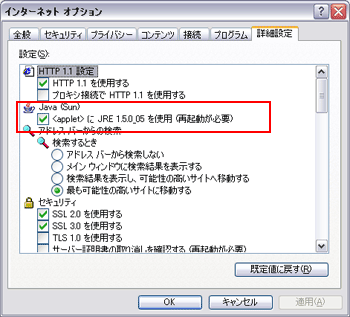
必要時チェックを入れ、「OK」でコントロールパネルを閉じる。
Internet Explorerを再起動する。
Javaプラグインインストールの確認
Note: Mac OS X 10.3.9以降は、Javaプラグイン1.4.xまたは1.5.xがプレインストールされています。
「アプリケーション」→「ユーティリティ」→「Java」→「J2SE 5.0」 フォルダを開く。
「Java Preferences」をダブルクリックする。
Note:Mac OS X 10.5.xでは、「アプリケーション」→「ユーティリティ」フォルダ内 "Java Preferences"をダブルクリックします。
Java 環境設定が開くので、「基本」タブの「Java アプレット実行時の設定」セクション内、「使用するバージョン」に「J2SE 5.0」または「J2SE 1.4.2」が設定されていることを確認する。
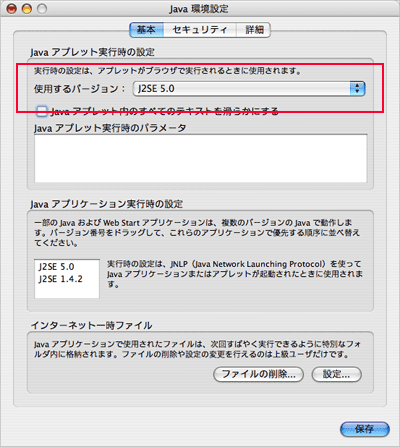
「保存」をクリックしてJava環境設定を閉じる。
Safariを起動する。
Javaアプレット設定の確認
Safariを起動し、ブラウザの「Safari」メニュー→「環境設定...」を開く。
「セキュリティ」タブをクリックし、「Webコンテンツ」項目の「Javaを有効にする」のチェックを確認する。
必要時チェックを入れ、環境設定を閉じる。
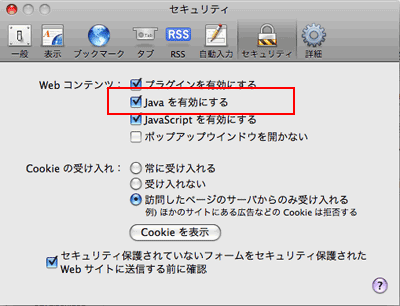
Safariを再起動する。
MRJ(Mac OS 9のJavaプラグイン)インストールの確認
「Macintosh HD」→「システムフォルダ」→「機能拡張」→「MRJ Libraries」 フォルダを開く。
Note: ここでMRJ Librariesフォルダが見つからない場合は、Javaプラグインのインストールでインストールを行ってください。
「MRJLib」アイコンをシングルクリックし、「ファイル」メニュー→「情報を見る」で「MRJLib情報」を開く。
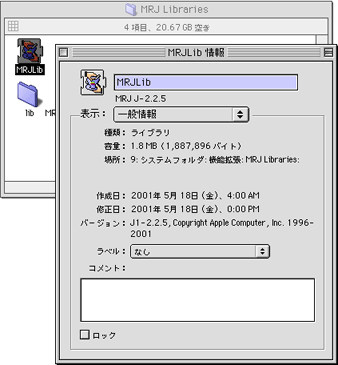
「バージョン:」がJ1-2.2.5または2.2.4であることを確認する。
全てのウィンドウを閉じてInternet Explorerを起動する。
Javaアプレット設定の確認
Internet Explorerを起動し、ブラウザの「編集」メニュー→「初期設定」を選択する。
Internet Explorerの初期設定が開くので、左パネルのメニューで「Webブラウザ」→「Java」をクリックする。
Javaオプションの「Javaを有効にする(Apple MRJ)」にチェックが付いていることを確認する。
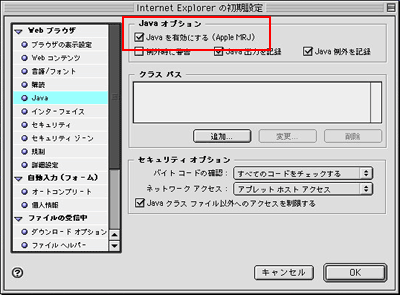
必要時チェックを入れ、「OK」をクリックしてウィンドウを閉じる。
Note: チェックを入れた時に、メッセージが表示されチェックを設定できない場合は、Javaプラグイン(MRJ)がインストールされていません。Javaプラグインのインストールでインストールを行ってください。
Internet Explorerを再起動する。